Daptar eusi
Naha anjeun kedah ngalihkeun katalog Lightroom anjeun? Sanaos prosésna saderhana, éta tiasa ngaganggu upami anjeun henteu ngartos naon anu anjeun lakukeun.
Halo! Abdi Cara sareng pertama kalina kuring mindahkeun katalog Lightroom kuring, kuring kaleungitan seueur inpormasi kusabab kuring henteu terang naon anu kuring lakukeun. Ieu frustrating, pasti. Pikeun ngabantosan anjeun ngahindarkeun nasib anu pikasieuneun anu sami, baca terus pikeun diajar kumaha carana mindahkeun katalog Lightroom anjeun kalayan aman.
Naha Pindahkeun Katalog Lightroom Anjeun (3 Alesan)
Anu mimiti, naha di bumi anjeun bakal mindahkeun katalog Lightroom anjeun sareng résiko kaleungitan inpormasi anu aya di jerona?
Upami anjeun parantos maca tulisan kami ngeunaan tempat Lightroom nyimpen poto sareng éditan, anjeun bakal terang yén sadaya inpormasi éditan anjeun disimpen dina katalog Lightroom anjeun. Poto sorangan henteu disimpen di dinya, tapi petunjuk Lightroom pikeun ngédit file RAW.
Inpormasi ieu kedah disambungkeun ka mana waé poto anjeun disimpen. Lamun anjeun mindahkeun katalog Lightroom anjeun, anjeun megatkeun sambungan. Upami anjeun henteu terang kumaha cara ngabalikeunana, anjeun bakal kasulitan.
Balik deui kana patarosan urang tadi, naha ngabahayakeun?
1. Gawé dina Béda Komputer
Téknologi robah gancang sarta anjeun kudu ngamutahirkeun komputer anjeun dina hiji mangsa. Pikeun neraskeun damel dimana anjeun tinggalkeun, anjeun peryogi salinan katalog Lightroom tina komputer lami anjeun supados anjeun tiasa nempatkeun kana anu énggal anjeun.
Alesan anu sanés nyaéta tiasa dianggo dina gambar tina komputer sanés. Nanging, émut yén sakali dipindahkeun, katalogna henteu nyingkronkeun. Naon waé inpormasi anu anjeun tambahkeun ti titik éta ka hareup moal disingkronkeun ka komputer anu sanés.
Anjeun henteu tiasa damel di awan di dieu, anjeun nuju nyiptakeun duplikat sareng mindahkeun ka lokasi anu misah.
2. Nyiptakeun Cadangan
Redundansi mangrupikeun réréncangan fotografer. Sanaos anjeun kedah nyetél Lightroom pikeun nyiptakeun cadangan otomatis, cadangan éta disimpen di lokasi anu sami. Upami hard drive anjeun ruksak, anjeun masih bakal leungit katalog Lightroom anjeun.
Éta sababna éta hadé pikeun nyalin Lightroom anjeun ka lokasi éksternal kalana. Upami hard drive anjeun ngadat, anjeun ngan ukur kaleungitan padamelan anu anjeun laksanakeun ti cadangan terakhir - henteu sadayana!
3. Kahabisan Spasi Disk
Katalog Lightroom anjeun henteu. Henteu kedah disimpen di tempat anu sami sareng Lightroom. Paling fotografer ngajalankeun kana masalah spasi sooner atanapi engké dina hard drive utama maranéhanana. Cara anu sae pikeun nganyahokeunana nyaéta nyimpen inpormasi anu ageung dina drive éksternal.
Hal anu pangheulana anjeun kedah angkat nyaéta koléksi poto anjeun. Anjeun teu kedah ratusan gigabytes poto RAW nyembat komputer anjeun.
Koropak beurat séjénna anu bisa anjeun pindahkeun nyaéta katalog Lightroom anjeun. Lightroom program kudu tetep dipasang dina hard Anjeundrive, tapi katalog teu kudu aya.
Kumaha Mindahkeun Katalog Lightroom Anjeun
Ayeuna hayu urang angkat ka barang anu saé. Kumaha anjeun ngalakukeun gerakan? Hayu urang ngaliwatan léngkah-léngkahna!
Catetan: tangkapan layar di handap ieu dicandak tina vérsi Windows Lightroom Classic. Upami anjeun nganggo vérsi 7>
Lengkah 1: Teangan Lokasi Katalog
Kahiji, anjeun kudu neangan filena. Cara panggampangna pikeun ngalakukeun ieu nyaéta buka Édit dina ménu Lightroom teras klik Setélan Katalog.
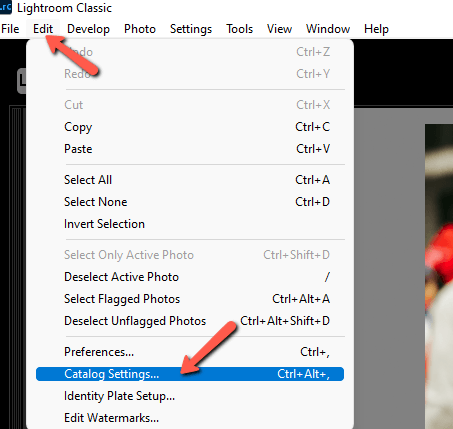
Pastikeun anjeun dina tab Umum . Anjeun bakal ningali inpormasi lokasi anu nunjukkeun anjeun jalur file dimana katalog Lightroom anjeun disimpen. Pikeun langsung ka lokasi, klik Témbongkeun di katuhu.

Pangatur file komputer anjeun bakal muka langsung kana katalog.

Lengkah 2: Salin atawa Pindahkeun Katalog ka Lokasi Anyar
Ayeuna waktuna pikeun mindahkeun atawa nyalin katalog. Pindah mindahkeun katalog ka lokasi anyar sareng teu aya anu tinggaleun. Niron nyieun salinan anyar tina katalog jeung nempatkeun eta di lokasi kadua.
Anjeun bisa mindahkeun katalog ku cara ngaklik jeung nyered ka lokasi anyar Anjeun.

Tapi, sanajan tujuan ahir Anjeun nyaéta mindahkeun katalog (sabalikna nyieun salinan) Abdi nyarankeun nyalin eta. Saatos Anjeun yakin yén katalog téh aman turleres dina lokasi anyar, anjeun tiasa uih deui sareng ngahapus aslina. Ieu ngan hiji touch leuwih aman ku cara éta.

Catetan: panungtungan waktu kuring mindahkeun katalog kuring, kuring nempatkeun kabeh babarengan dina folder "Katalog Lightroom" ieu. Biasana, anjeun bakal ningali sababaraha file anu ditungtungan ku .lrcat sareng .lrdata. Pastikeun anjeun meunang sakabéh éta.
Lengkah 3: Pariksa Katalog Anyar
Transferna butuh sababaraha menit gumantung kana ukuran katalog anjeun. Saatos réngsé, tutup Lightroom teras klik dua kali file katalog di lokasi énggal pikeun ngaluncurkeun deui Lightroom sareng katalog énggal. Berkasna siga kieu:

Lengkah 4: Relink Polder Leungit
Nalika anjeun muka katalog anyar, sigana anjeun bakal ningali sakumpulan tanda tanya di gigireun polder gambar. . Sambunganna parantos pegat antara katalog Lightroom sareng file gambar.
Pikeun ngalereskeun ieu, klik katuhu dina polder paling luhur anjeun sareng pilih Teangan Polder Leungit . Ieu bakal muka manajer file komputer anjeun ku kituna anjeun tiasa napigasi sareng milih polder anu leres pikeun nyambungkeun deui.

Malikan deui pikeun polder séjén nu geus dipopohokeun. Upami gambar anjeun diatur dina hiji file, anjeun ngan kedah ngalakukeunana sakali.
Lengkah 5: Pupus File Asli
Upami tujuan anjeun nyalin katalog, anjeun parantos réngsé. Nanging, upami anjeun hoyong mindahkeun éta, ayeuna anjeun uih deui sareng mupus file asli saatos mastikeun yén sadayanaberpungsi leres.
Saderhana pisan!
Panasaran hoyong diajar langkung seueur ngeunaan ngagunakeun Lightroom? Pariksa alat pamisah toning sareng kumaha ngagunakeunana di dieu!

